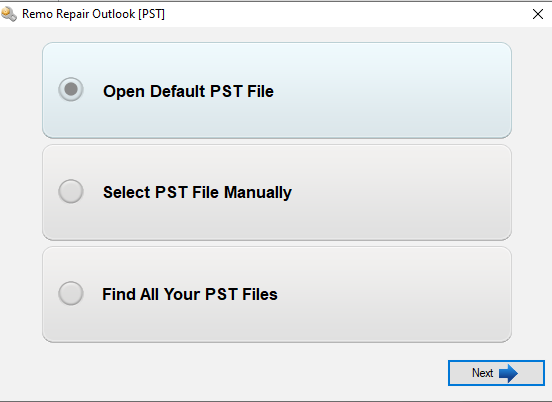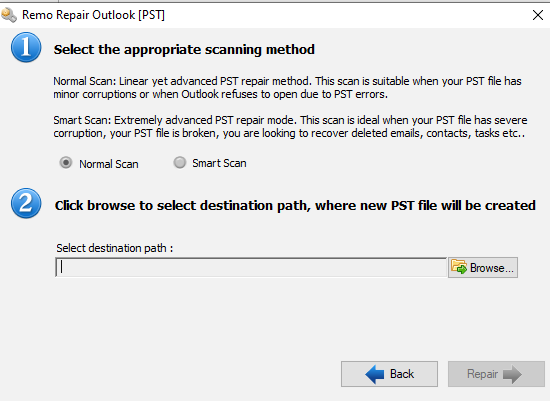Outlook ist die beliebteste Anwendung, die von Geschäftsleuten verwendet wird. Es ist jedoch nicht frei von Fehlern. Sie können aus verschiedenen Gründen auf einen Synchronisierungsfehler in Outlook stoßen, und der häufigste Grund sind Probleme mit der Verbindung zum Server oder Probleme mit der Internetverbindung. In diesem Artikel werden wir einige der anderen Gründe für die E-Mail-Synchronisierungsprobleme in Outlook 2019, 2016, 2013 usw. besprechen und erfahren, wie Sie sie beheben können.
Im folgenden sind die gründe dafür aufgeführt Emails are not Syncing with Outlook
- Sie erhalten das Problem, wenn Ihre Outlook-Datendatei beschädigt ist.
- Sie erhalten diesen Fehler, wenn es ein Problem mit der Verbindung zum Server gibt.
- Bei Problemen mit der Konfiguration mit IMAP- oder POP-Konten.
- Ihre E-Mails werden nicht automatisch synchronisiert.
Wie kann Ich Outlook Synchronisierungsprobleme Email Reparieren?
Hier sind einige Methoden erwähnt, um den Fehler zu beheben, dass E-Mails in Outlook 2019, 2016 usw. nicht synchronisiert werden.
- Posteingang synchronisiert Outlook nicht
- Überprüfen Sie mit den fehlerhaften Add-Ins
- Definieren Sie die Synchronisierungsfrequenz
Methode 1: Posteingang synchronisiert Outlook nicht
Sie können Outlook synchronisierungsprobleme email reparatur indem Sie die Schritte befolgen.
- Öffne das Outlook und gehe zum Files
- Navigieren Sie nun zu Account settings und klicken Sie darauf.
- Klicken Sie nun auf die Repair Schaltfläche und wählen Sie das Konto aus und klicken Sie auf die Next option
- Geben Sie alle Details wie ein name, email-address, password und klicken Sie auf die Next
Jetzt startet Outlook den Reparaturvorgang. Warten Sie, bis der Reparaturvorgang abgeschlossen ist, und prüfen Sie, ob Ihre Netzwerkverbindung aktiviert ist oder nicht. Wenn nicht, fahren Sie mit dem nächsten Abschnitt des Artikels fort.
Methode 2: Überprüfen sie mit den fehlerhaften add-Ins
Inkompatible oder fehlerhafte Add-Ins können dazu führen, dass Outlook-E-Mails nicht synchronisiert werden. Führen Sie die folgenden Schritte aus, um fehlerhafte Add-Ins zu überprüfen und zu entfernen.
- Öffne das Outlook und gehe zum File
- Wählen Sie nun die aus Info Navigieren Sie zu
- Navigieren Sie zu Add-ins und gehe zum Manage (COM Add-ins) und klicken Sie auf die Go
Und schließlich starten Sie Outlook neu, um zu sehen, ob das Problem behoben ist. Wenn nicht, fahren Sie mit dem nächsten Abschnitt des Artikels fort.
Methode 3: Definieren sie die synchronisierungsfrequenz
Überprüfen und aktualisieren Sie die Häufigkeit der mit Windows 10/11 zu synchronisierenden E-Mails. Führen Sie die folgenden Schritte aus, um die E-Mail-Häufigkeit zu aktualisieren.
- Öffnen Sie die Outlook-Anwendung und klicken Sie auf die Send/Receive Registerkarte und wählen Sie aus Send/Receive Groups und klicken Sie auf das Dropdown-Menü und klicken Sie auf die Define Send/Receive Groups.
- Jetzt schedule automatic Send/Receive every 30 minutes und klicken Sie auf die Edit option, Kreuzen Sie das Kästchen an Include the selected account in this group und auch prüfen Download the offline address book.
- Wählen Check All Subfolders und klicken Sie auf die OK.
Wenn das Problem nicht behoben wird, besteht die Möglichkeit, dass Ihre PST-Datei beschädigt ist. Wir empfehlen Ihnen, das Remo Repair Outlook PST-Tool zu verwenden. Das Tool ist mit einem leistungsstarken Reparaturalgorithmus ausgestattet, der Ihnen helfen kann, die beschädigte PST-Datei zu reparieren. Laden Sie das Tool jetzt herunter!
Schritte zum reparieren einer beschädigten PST datei
Schritt 1: Starten Sie die Remo Repair-Software und durchsuchen Sie die PST-Datei mit Open PST File oder Find PST File oder Select Outlook Profile option.
Schritt 2: Klicke auf Browse Schaltfläche, um den gewünschten Speicherort auszuwählen, um Ihre reparierte PST-Datei zu speichern, und klicken Sie auf Repair.
Schritt 3: Nachdem der Reparaturvorgang abgeschlossen ist, können Sie eine Vorschau der Anzahl der Elemente anzeigen, die erfolgreich aus der ausgewählten PST-Datei wiederhergestellt wurden.
Fazit:
Befolgen Sie die Vorschläge auf dieser Seite, wenn Sie auf das Problem gestoßen sind, dass Outlook nicht mit Windows 10/11 synchronisiert. Teilen Sie den Artikel, wenn Sie ihn informativ finden, und kommentieren Sie unten Ihre Gedanken.